业务相关¶
本文为您介绍使用齿科云平台的一些业务操作类问题及注意事项。
如何修改账号昵称和密码?¶
修改齿科云平台账号昵称的步骤如下:
-
点击主界面顶部导航栏右侧的账号图标
 ,并点击下拉列表的
,并点击下拉列表的 账户设置,则跳转至个人信息页面。
账户设置,则跳转至个人信息页面。 -
在姓名输入框中,修改账号昵称。
-
点击保存,完成修改。
修改齿科云平台账号密码的步骤如下:
-
点击主界面顶部导航栏右侧的账号图标
 ,并点击下拉列表的修改密码
,并点击下拉列表的修改密码 ,则跳转至账号密码页面。
,则跳转至账号密码页面。 -
在密码修改栏点击去修改,在弹出密码修改窗口内输入旧密码和新密码。
-
点击确定,完成修改。
如何绑定手机号或邮箱账号?¶
绑定手机号或邮箱账号的步骤如下:
-
点击主界面顶部导航栏右侧的账号图标
 ,并点击下拉列表的修改密码
,并点击下拉列表的修改密码 ,则跳转至账号密码页面。
,则跳转至账号密码页面。 -
在手机绑定或邮箱绑定栏点击去绑定,在弹出的更换手机绑定或更换邮箱绑定窗口输入手机号或邮箱账号,并完成验证。
-
点击确定,完成绑定手机号或邮箱账号。
说明
绑定微信等第三方账号需在登录页面完成。
如何换绑手机号或邮箱账号?¶
换绑手机号或邮箱账号的步骤如下:
-
点击主界面顶部导航栏右侧的账号图标
 ,并点击下拉列表的修改密码
,并点击下拉列表的修改密码 ,则跳转至账号密码页面。
,则跳转至账号密码页面。 -
在手机绑定或邮箱绑定栏点击更换绑定,在弹出的更换手机绑定或更换邮箱绑定窗口输入新手机或新邮箱账号,并完成验证。
-
点击确定,完成换绑手机号或邮箱账号。
如何开启或关闭消息提醒?¶
设置消息提醒的步骤如下:
-
点击主界面顶部导航栏右侧的账号图标
 ,并点击下拉列表的
,并点击下拉列表的 提醒设置,则跳转至偏好设置页面。
提醒设置,则跳转至偏好设置页面。 -
直接设置各类消息的通知方式即可。
为什么收不到关于订单的短信通知?¶
原因
-
没有权限开启短信通知。
-
未开启所需订单类型的短信通知。订单通知分为订单接单通知、新设计方案通知、新物流信息通知、订单其他状态变化通知和打印状态变更通知。
解决方法一
请联系您的机构管理员帮您开启短信通知。
操作步骤:
-
点击左侧导航栏的机构设置。
-
在界面上方,切换至通知设置>短信。
-
选择对应成员账号,开启所需的订单通知。
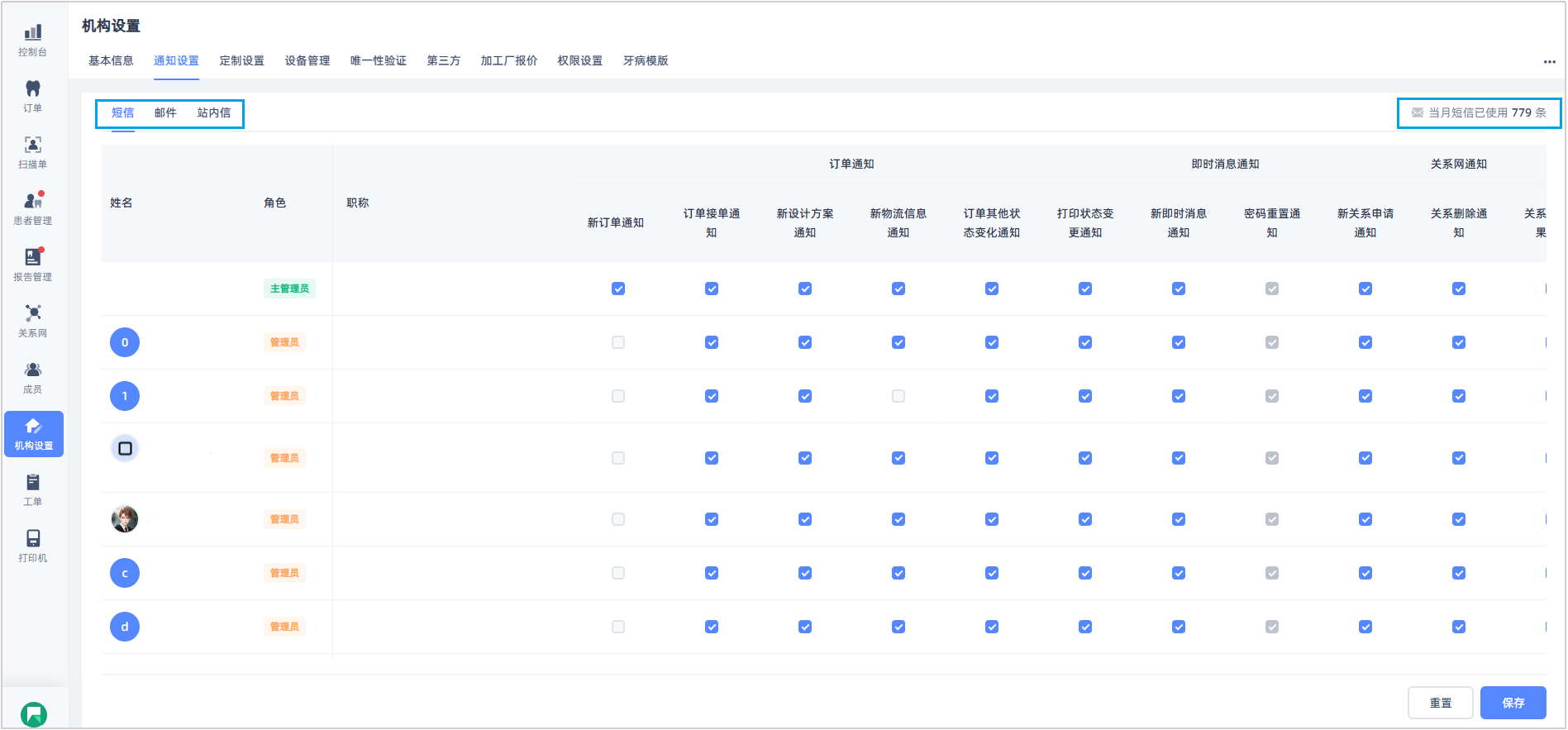
解决方法二
若以上操作完成后,您仍接收不到短信通知,请检查您的个人账号设置。
操作步骤:
-
点击界面右上角
 >账户设置。
>账户设置。 -
点击左侧偏好设置,进入接单设置界面。
-
开启对应订单类型的短信通知。
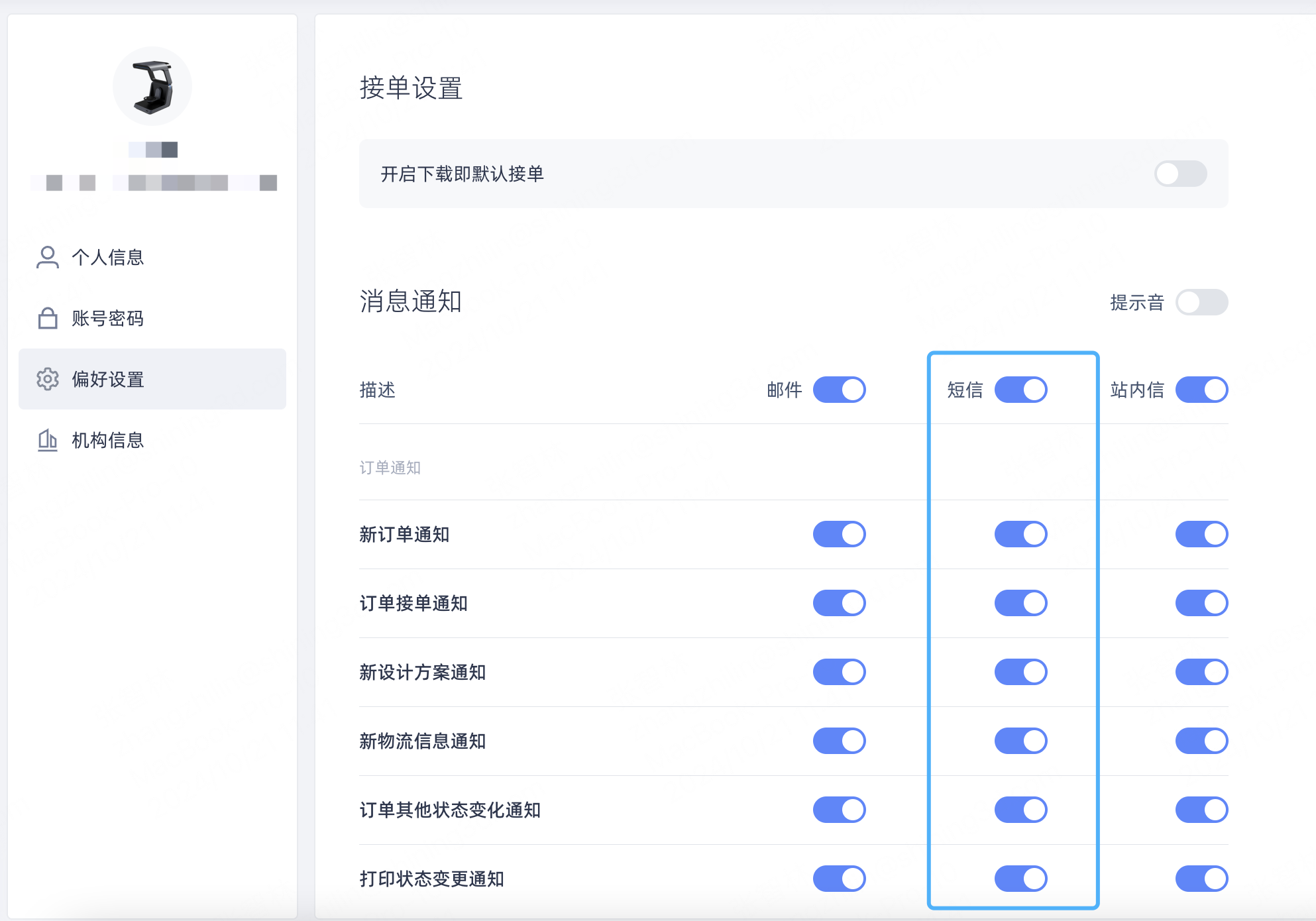 ¶
¶
临时机构是什么?¶
为方便机构对新加入的成员进行培训,齿科云平台搭建了临时机构。
首次登陆时,若选择角色并点击加入机构,则弹出窗口底部将显示加入临时机构入口。
若要加入临时机构,需注意如下规则:
-
临时机构不限制机构类型。
-
加入临时机构不需要机构管理员审批,提交申请即加入机构。
-
加入临时机构期间,若成功创建或加入了其它机构,则自动退出临时机构。
-
退出临时机构时,该临时机构下的所有数据作废。
-
临时机构试用期为 3 天,到期后账号将自动退出临时机构。为保证持续的产品体验,请尽快创建或加入其他机构。
-
一个账号只可加入一次临时机构,退出后无法再次加入。
如何进行唯一性验证?¶
对机构进行唯一性验证的步骤如下:
-
进入
 机构设置页面,点击唯一性验证标签。
机构设置页面,点击唯一性验证标签。 -
根据页面提示,上传营业执照,系统将自动识别并填写机构名称、统一社会信用代码和住所。
-
根据界面提示,上传医疗机构执业许可证/诊所备案凭证,系统将自动识别并填写机构名称和登记号。
-
上传声明函。上传前请先下载声明函模版,仔细阅读并确认各项条例:其中声明人为机构名称,先临三维齿科云平台账号为注册时使用的手机号或邮箱账号,机构主体证明文件为营业执照;打印声明函模板,加盖公章后扫描或拍照上传。
-
点击申请验证,提交唯一性验证申请。验证通过后,在此平台上任何显示您机构名称的地方都将展示验证标识。若您对验证结果有任何异议,可申请人工复核。
说明
-
请确保上传的营业执照和声明函名称一致,清晰完整,且真实有效。
-
机构验证成功后,将更新机构名称为营业执照名称。
应该如何选择角色?¶
关于不同角色的操作权限请先参考功能权限,然后根据实际情况选择角色,步骤如下:
若您为首次登录:
-
登录成功后页面会展示弹窗,选择技工所负责人,即创建管理员账号,需创建机构;或选择设计师和其它工作人员,即创建成员账号,需加入机构。
-
在弹窗中输入机构名称,点击提交即可完成角色选择。
-
提交创建机构申请后,则机构创立成功,同时机构信息列表和成员列表各新增一行,记录本账号与新创建机构之间关系的变动;提交加入机构申请后,机构信息列表和成员列表各新增一行,记录本账号与目标机构之间关系的变动。
若您为非首次登录:
-
点击主界面顶部导航栏右侧的账号图标
 ,并点击下拉列表的
,并点击下拉列表的 账户设置,则跳转至个人信息页面。
账户设置,则跳转至个人信息页面。 -
点击
 机构信息 > 创建/加入其他机构,选择技工所负责人,即创建管理员账号,需创建机构;或选择设计师和其它工作人员,即创建成员账号,需加入机构。
机构信息 > 创建/加入其他机构,选择技工所负责人,即创建管理员账号,需创建机构;或选择设计师和其它工作人员,即创建成员账号,需加入机构。 -
在弹窗中输入机构名称,点击提交即可完成角色选择。
-
提交创建机构申请后,则机构创立成功,同时机构信息列表和成员列表各新增一行,记录本账号与新创建机构之间关系的变动;提交加入机构申请后,机构信息列表和成员列表各新增一行,记录本账号与目标机构之间关系的变动。
说明
-
机构名称一旦提交,不得修改;因此请确认无误后,再点击提交。
-
若账号的角色类型发生改变,其界面的左侧导航栏入口也将随之改变。当角色由成员转换为管理员时,行使管理员权限;当角色由管理员转换为成员时,行使成员权限。
-
技工所名称具有唯一性。
-
创建机构时,若提示输入的机构名称已被占用,则表明该机构已存在,无法提交创建申请;此时若点击加入机构可跳转至加入机构页面,则角色性质由管理员转变为成员。
-
加入机构时,若提示未搜索到输入的机构名称,则表明该机构不存在,无法提交加入申请;此时若点击创建机构可跳转至创建机构页面,则角色性质由成员转变为管理员。
-
-
提交加入机构申请后,该行状态栏从待审核变为已确认,表明目标机构管理员已同意加入申请,用户可行使成员权限。如申请迟迟未通过,请联系目标机构的管理员。
如何加入或创建机构?¶
答:请先了解不同角色的权限,再判断是需要加入机构,成为机构成员,还是创建机构,成为机构管理员。
如何退出机构?¶
退出机构的步骤如下:
-
点击主界面顶部导航栏右侧的账号图标
 ,并点击下拉列表的
,并点击下拉列表的 账户设置,则跳转至个人信息页面。
账户设置,则跳转至个人信息页面。 -
点击
 机构信息,点击操作列下的退出
机构信息,点击操作列下的退出 。
。 -
弹出二次确认窗口,可填写退出原因。
-
点击确定,即可退出机构。
说明
-
退出机构无需管理员同意。
-
退出后,该账号可以以成员身份,申请再次加入该机构。
-
一旦退出机构,无权访问该机构的任何信息。
-
每个机构内须至少有 1 名管理员;当机构内只有 1 名管理员时,该管理员不能退出机构。
如何建立关系网?¶
建立关系网的步骤如下:
-
进入
 关系网页面,点击 + 新建。
关系网页面,点击 + 新建。 -
输入诊所名称,在搜索列表中,选择想要建立关系网的诊所。
-
点击提交,以当前技工所管理员的身份,向目标诊所的管理员发送关系网建立请求。
-
关系网列表新增一行,记录本账号当前所属机构与目标诊所之间关系的变动。
-
该行状态栏从待审核变为已确认,表明目标诊所管理员已同意建立关系网的申请。
说明
仅机构管理员可以建立关系网。
如何邀请其他账号加入当前机构?¶
邀请其他账号加入当前机构的步骤如下:
-
进入
 成员页面,点击 + 添加,则弹出添加成员窗口。
成员页面,点击 + 添加,则弹出添加成员窗口。 -
输入被邀请成员的手机号或邮箱账号,可选择将其设置为成员(默认)或管理员。
-
检查输入无误后,点击提交,则以当前机构管理员的身份发出邀请。
-
成员列表中新增一行,记录被邀请账号信息,其状态栏显示待确认。
-
待被邀请账号同意加入,该行状态栏显示已确认后,则邀请成功。
说明
- 仅机构管理员可以建立关系网。
- 一个账号可以从属多个机构。
- 若输入的帐号不存在,则系动将自动创建该帐号;该账号在登录时,需要完成验证,设置密码,且在登录平台后,可操作同意或拒绝该邀请。
如何设置成员权限?¶
设置成员权限的步骤如下:
-
进入
 机构设置页面,点击权限设置标签,查看当前机构所有成员的权限。
机构设置页面,点击权限设置标签,查看当前机构所有成员的权限。 -
点击目标成员右侧的功能权限选框,勾选权限(包括成员查看、关系网新建、查看所有患者和查看他人订单)。
-
点击提交,完成设置。
说明
仅机构管理员可以设置成员权限。
管理员如何将成员升级为管理员?¶
进入![]() 成员页面,点击目标成员右侧的
成员页面,点击目标成员右侧的![]() 设为管理员即可。
设为管理员即可。
管理员如何将其他管理员降级为成员?¶
进入![]() 成员页面,点击目标成员右侧的
成员页面,点击目标成员右侧的![]() 设为成员即可。
设为成员即可。
管理员如何移除成员?¶
进入![]() 成员页面,点击目标成员右侧的
成员页面,点击目标成员右侧的![]() 删除,删除对应成员。
删除,删除对应成员。
说明
每个机构内须至少有 1 名管理员;当机构内只有 1 名管理员时,该管理员不能退出机构。
如何打印订单详情?¶
打印订单详情的步骤如下:
-
进入
 订单页面,点击订单编号即可跳转至订单详情页面。
订单页面,点击订单编号即可跳转至订单详情页面。 -
点击右上角打印
 即可打印该订单,打印内容包括基本订单信息、截图和牙齿列表;支持添加备注和另存为 PDF。
即可打印该订单,打印内容包括基本订单信息、截图和牙齿列表;支持添加备注和另存为 PDF。